Finestra di dialogo Modifica i simboli ripetibili
La finestra di dialogo Modifica i simboli ripetibili consente di modificare l’aspetto e le impostazioni di tutti i simboli ripetibili nel progetto e di aggiungere, modificare ed eliminare i simboli ripetibili personalizzati.
-
É possibile aprire la finestra di dialogo Modifica i simboli ripetibili in modalità Tipografia selezionando , o facendo clic su Modifica nella barra delle azioni del selettore dei simboli all’interno della finestra di dialogo Modifica i corpi delle linee quando si modifica il corpo della linea di tipo simbolo ripetibile.
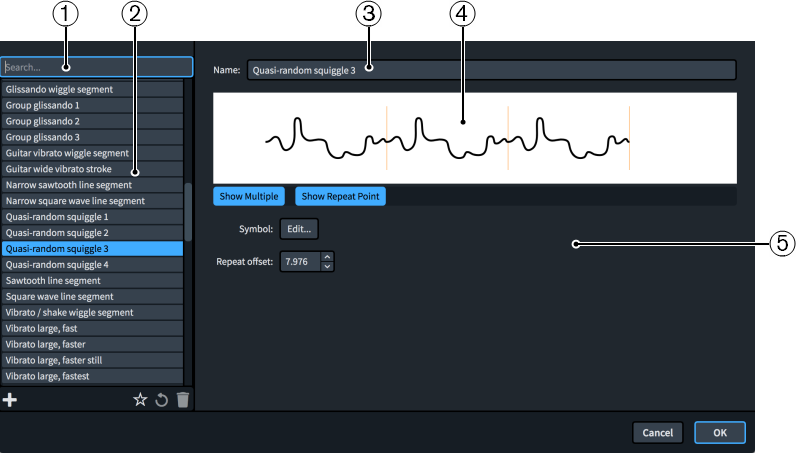
La finestra di dialogo Modifica i simboli ripetibili contiene le seguenti sezioni e opzioni:
-
Campo Cerca
Consente di filtrare i simboli ripetibili in base all’immissione digitata.
-
Elenco dei simboli ripetibili
Contiene tutti i simboli ripetibili nel progetto.
La barra delle azioni in fondo all’elenco contiene le seguenti opzioni:
-
Nuovo
 : aggiunge un nuovo simbolo ripetibile vuoto e apre la finestra di dialogo Modifica il simbolo ripetibile, in cui è possibile progettare un nuovo simbolo ripetibile.
: aggiunge un nuovo simbolo ripetibile vuoto e apre la finestra di dialogo Modifica il simbolo ripetibile, in cui è possibile progettare un nuovo simbolo ripetibile. -
Salva come predefinito
 : salva il simbolo ripetibile selezionato nella propria libreria utente, permettendone l'utilizzo in più progetti. Questa opzione è visualizzata come
: salva il simbolo ripetibile selezionato nella propria libreria utente, permettendone l'utilizzo in più progetti. Questa opzione è visualizzata come  per i simboli ripetibili salvati come predefiniti.
per i simboli ripetibili salvati come predefiniti. -
Ripristina le impostazioni di fabbrica
 : rimuove tutte le modifiche apportate al simbolo ripetibile selezionato, riportandolo alle impostazioni e all'aspetto salvati.
: rimuove tutte le modifiche apportate al simbolo ripetibile selezionato, riportandolo alle impostazioni e all'aspetto salvati. -
Elimina
 : elimina il simbolo ripetibile selezionato.Nota
: elimina il simbolo ripetibile selezionato.NotaNon è possibile eliminare i simboli ripetibili predefiniti o qualsiasi simbolo ripetibile attualmente in uso nel progetto.
-
-
Nome
Consente di inserire un nuovo nome o di modificare il nome esistente per il simbolo ripetibile selezionato.
-
Anteprima
Visualizza il simbolo ripetibile nella propria forma attuale.
La barra delle azioni sotto l’anteprima contiene le seguenti opzioni:
-
Visualizzazione multipla: consente di visualizzare il simbolo ripetibile selezionato una o più volte, per il fatto che potrebbe essere visualizzato nel corpo di una linea.
-
Visualizza il punto di ripetizione: nasconde/visualizza una linea verticale sul simbolo ripetibile o su ciascuna ripetizione nel punto in cui inizia il simbolo successivo.
-
-
Opzioni delle annotazioni di linea
Varie opzioni che controllano il simbolo ripetibile selezionato.
-
Simbolo: se si fa clic su Modifica si apre la finestra di dialogo Modifica il simbolo ripetibile, in cui è possibile modificare l’aspetto del simbolo ripetibile.
-
Scostamento delle ripetizioni: consente di definire il punto lungo il simbolo ripetibile dove inizia il simbolo successivo, misurato in spazi a partire dal bordo sinistro del simbolo ripetibile.
-